Як змінити системний шрифт після оновлення Windows 10 Creator Update
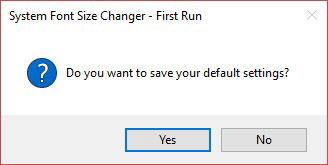
Зміна розміру системного шрифту, мабуть, лише невелика функція, але вона неймовірно корисна.
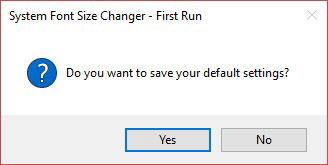
Оскільки екрани комп’ютерів розвиваються, ви бачитимете речі на екранах із вищою роздільною здатністю. Але це також робить багато речей меншими, шрифт на екрані стає дуже важко читати.
Змінити стандартний шрифт у веб-браузері дуже просто. Те саме стосується Windows, аж до оновлення Creator’s Update, коли Microsoft видалила параметри зміни системного шрифту, починаючи від рядків заголовків, меню до діалогових вікон повідомлень і підказок. Якщо у вас виникли проблеми з переглядом цих шрифтів на екрані, вам може допомогти наступна невелика програма.
Програма зміни системних шрифтів для Windows 10
System Font Changer — це компактна портативна програма від авторитетної компанії WinTools. Є підтримка для Windows 7 і Windows 8, але вам знадобиться це програмне забезпечення набагато більше в Windows 10, щоб змінити розмір системного шрифту.
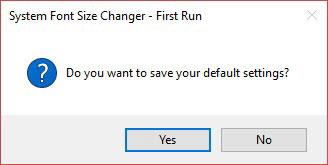
Виберіть збереження налаштувань за замовчуванням
Коли ви відкриваєте його вперше, вас запитають, чи зберігати налаштування за замовчуванням чи ні. Виберіть «Так» , щоб зберегти файл реєстру в папці на ваш вибір. Параметри за замовчуванням можна пізніше експортувати з основного інтерфейсу.
У простому інтерфейсі програми виберіть і змініть шрифт кожного елемента, який потрібно змінити. Наприклад, виберіть підказку, а потім перетягніть повзунок між 0 і 20, щоб змінити розмір. Натисніть «Застосувати» , щоб завершити зміни.
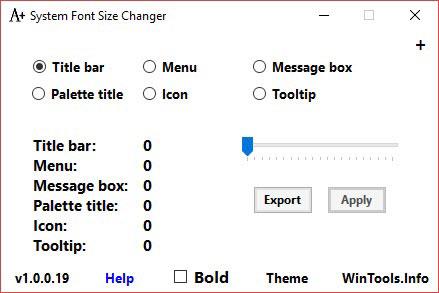
Основний інтерфейс із параметрами зміни системних шрифтів
Після виходу з системи та повторного входу ви побачите зміни. Щоб знайти потрібний розмір дисплея, може знадобитися кілька спроб, тому не забудьте експортувати та зберегти найоптимальніші налаштування для використання в разі потреби.
Режим кіоску в Windows 10 — це режим для використання лише 1 програми або доступу лише до 1 веб-сайту з гостьовими користувачами.
Цей посібник покаже вам, як змінити або відновити стандартне розташування папки Camera Roll у Windows 10.
Редагування файлу hosts може призвести до того, що ви не зможете отримати доступ до Інтернету, якщо файл змінено неправильно. Наступна стаття допоможе вам редагувати файл hosts у Windows 10.
Зменшення розміру та місткості фотографій полегшить вам обмін або надсилання ними будь-кому. Зокрема, у Windows 10 ви можете пакетно змінювати розмір фотографій за допомогою кількох простих кроків.
Якщо вам не потрібно відображати нещодавно відвідані елементи та місця з міркувань безпеки чи конфіденційності, ви можете легко вимкнути це.
Microsoft щойно випустила ювілейне оновлення Windows 10 із багатьма вдосконаленнями та новими функціями. У цьому новому оновленні ви побачите багато змін. Від підтримки стилуса Windows Ink до підтримки розширень браузера Microsoft Edge, меню «Пуск» і Cortana також були значно покращені.
Одне місце для керування багатьма операціями прямо на панелі завдань.
У Windows 10 ви можете завантажити та встановити шаблони групової політики для керування параметрами Microsoft Edge, і цей посібник покаже вам процес.
Темний режим — це інтерфейс із темним фоном у Windows 10, який допомагає комп’ютеру економити заряд акумулятора та зменшує вплив на очі користувача.
Панель завдань має обмежений простір, і якщо ви регулярно працюєте з кількома програмами, у вас може швидко закінчитися місце, щоб закріпити більше ваших улюблених програм.









